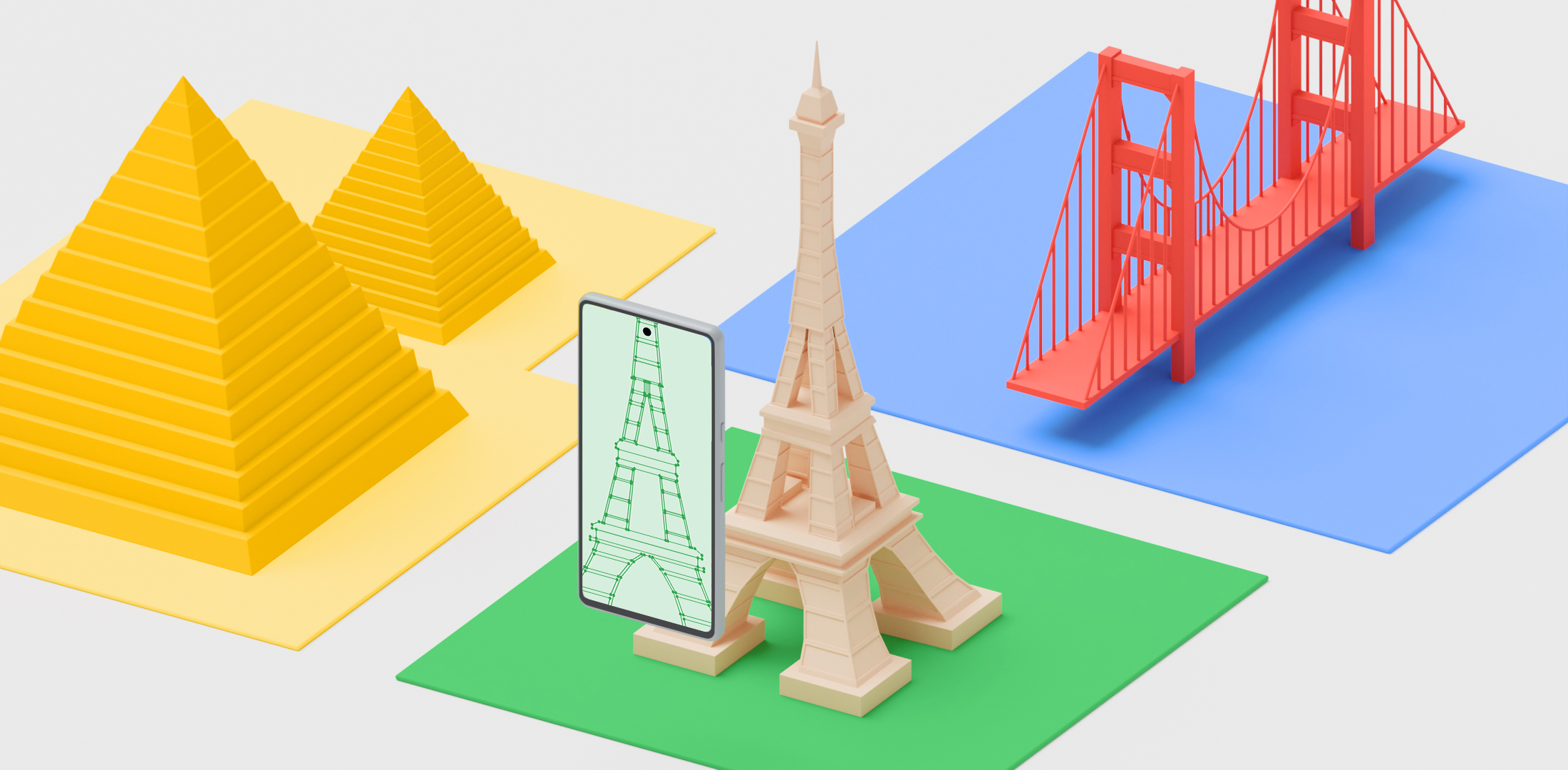
Streetscape Geometry API は、シーン内の地形、建物、その他の構造物のジオメトリを提供します。このジオメトリは、ヒットテスト API を介してオクルージョン、レンダリング、AR コンテンツの配置に使用できます。街並みのジオメトリ データは、Google ストリートビューの画像から取得されます。
サンプルを試す
geospatial_java サンプルアプリでは、街並みのジオメトリを取得してレンダリングする方法を示しています。
Geospatial API を設定する
街並みのジオメトリを使用するには、プロジェクトで Geospatial API を設定する必要があります。Geospatial API の有効化の手順に沿って、Geospatial API を設定します。
街並みのジオメトリを有効にする
Geospatial API は、GeospatialMode が GeospatialMode.ENABLED に設定され、StreetscapeGeometryMode が StreetscapeGeometryMode.ENABLED に設定されている場合に、Streetscape Geometry データを取得します。
Java
Config config = session.getConfig(); // Streetscape Geometry requires the Geospatial API to be enabled. config.setGeospatialMode(Config.GeospatialMode.ENABLED); // Enable Streetscape Geometry. config.setStreetscapeGeometryMode(Config.StreetscapeGeometryMode.ENABLED); session.configure(config);
Kotlin
session.configure(
session.config.apply {
// Streetscape Geometry requires the Geospatial API to be enabled.
geospatialMode = Config.GeospatialMode.ENABLED
// Enable Streetscape Geometry.
streetscapeGeometryMode = Config.StreetscapeGeometryMode.ENABLED
}
)
ARCore セッションで街並みのジオメトリを取得する
Session.getAllTrackables() を使用して結果をフィルタし、StreetscapeGeometry.class を使用して結果をフィルタします。
Java
session.getAllTrackables(StreetscapeGeometry.class);
Kotlin
session.getAllTrackables(StreetscapeGeometry::class.java)
StreetscapeGeometry について
StreetscapeGeometry には、建物に関する情報が含まれます。
-
StreetscapeGeometry.getType()
StreetscapeGeometry を地形または建物として識別します。 -
StreetscapeGeometry.getMesh()
この地形または建物に対応するポリゴンMeshを取得します。 -
StreetscapeGeometry.getMeshPose()
ジオメトリの原点を記述します。Mesh内のすべてのポイントはStreetscapeGeometry.getMeshPose()で変換する必要があります。 -
StreetscapeGeometry.getQuality()
メッシュデータの品質を提供します。レベルの詳細については、CityGML 2.0 標準をご覧ください。
建物の LOD 1
StreetscapeGeometry.Quality.BUILDING_LOD_1 は、上部が平らになるように押し出された建物のフットプリントで構成されています。建物の高さが正確でない場合があります。

建物の LOD 2
StreetscapeGeometry.Quality.BUILDING_LOD_2 は、より忠実度の高いジオメトリになります。メッシュの壁と屋根は、建物の形状に近づきます。煙突や屋根の通気口など、小さな特徴はメッシュの外側に突出することがあります。

Mesh について
Mesh は、ストリートビュー ジオメトリのサーフェス再構成を表すポリゴン メッシュです。各 Mesh には、頂点バッファとインデックス バッファが含まれます。
Mesh.getVertexListSize()
このメッシュ内の頂点の数を取得します。Mesh.getVertexList()
メッシュ頂点の連結された位置を、StreetscapeGeometry.getMeshPose()を基準とする座標で取得します。Mesh.getIndexListSize()
このメッシュのインデックス数を取得します。Mesh.getIndexList()
面を構成する頂点のインデックスを取得します。
AR コンテンツを StreetscapeGeometry に添付する
ストリートビュー ジオメトリに AR コンテンツを適用する方法は 2 つあります。
- Geospatial Depth を有効にして、Depth ヒットテストを使用します。これは推奨される簡単な方法です。
Trackable.createAnchor()を使用して、StreetscapeGeometryに接続された特定のポーズでアンカーを作成します。このアンカーは、親のStreetscapeGeometryからトラッキング状態を継承します。
StreetscapeGeometry に対してヒットテストを実行する
Frame.hitTest() を使用すると、ストリートビュー ジオメトリに対してヒットテストを行うことができます。交差点が検出されると、HitResult には、ヒットした場所のポーズ情報と、ヒットした StreetscapeGeometry への参照が含まれます。このストリートビュー ジオメトリを Trackable.createAnchor() に渡して、それに関連付けられたアンカーを作成できます。
Java
for (HitResult hit : frame.hitTest(singleTapEvent)) {
if (hit.getTrackable() instanceof StreetscapeGeometry) {
Pose hitPose = hit.getHitPose();
hit.getTrackable().createAnchor(hitPose);
}
}
Kotlin
for (hit in frame.hitTest(singleTapEvent)) {
if (hit.trackable is StreetscapeGeometry) {
val hitPose = hit.hitPose
hit.trackable.createAnchor(hitPose)
}
}
Geospatial Depth を有効にする
Geospatial Depth は、Streetscape Geometry とローカル センサー入力を組み合わせて、深度データを補正します。Geospatial Depth が有効になっている場合、出力の深度画像と元の深度画像が変更され、ローカルで測定された深度に加えて、ラスター化された Streetscape Geometry が含まれます。これにより、デプスを使用したポーズの精度が向上する可能性があります。

